Команда ПЛОЩАДЬ
Команда ПЛОЩАДЬ является базовым инструментом в AutoCAD позволяющим определить значения площадей и периметров заданных областей.
Существует два способа измерения площадей и периметров в AutoCAD с помощью команды ПЛОЩАДЬ:
- Способом указания точек на чертеже • В этом случае необходимо вручную последовательно определить точки условного многоугольника (фигуры), площадь которого требуется вычислить. Причем построенная таким образом фигура вообще может быть определена без привязки к каким-либо объектам на чертеже. Иными словами площадь фигуры может быть определена в произвольном месте чертежа.
- Посредством указания ранее созданного объекта • В качестве объекта может быть выбрана ПОЛИЛИНИЯ, ОБЛАСТЬ, СПЛАЙН или КРУГ. Причём площадь полилинии может быть определена как для замкнутого так и разомкнутого объектов. В случае если выбрана разомкнутая полилиния, то площадь такой полилинии также будет вычислена: в данном случае площадь будет найдена для эквивалентной замкнутой полилинии у которой первая и последняя точка соединены прямым отрезком. Такой же сценарий определения площади применим и к разомкнутым сплайнам.
Опции команды ПЛОЩАДЬ
После ввода в команды становятся доступными следующие опции (см. Рис. 1):
- Укажите точку первого угла (опция по умолчанию).
- Объект.
- Добавить площадь.
- Вычесть площадь.
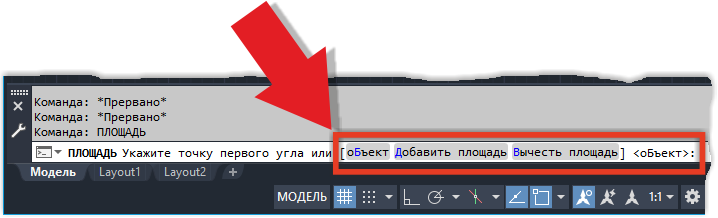
Опции команды ПЛОЩАДЬ в командной строке AutoCAD
Рассмотрим каждую из опций более детально с примерами использования.
Опция Укажите точку первого угла
Данная опция активна по умолчанию. При указании точки первого угла активируется режим определения площади способом указания точек на чертеже. После указания первой точки пользователю предлагается последовательно указать все точки измеряемой области. Соседние указанные точки будут соединяться по умолчанию линейными отрезками. Весь образуемый периметр области на этапе построения представляет из себя подобие временной полилинии, а область ограниченная данной полилинией подсвечивается зелёным цветом. При этом первая указанная точка и текущее положение перекрестия курсора также связаны между собой гибким отрезком, изменяющим своё положение и длину в зависимости от положения курсора.
Для окончания построения многоугольника необходимо нажать клавишу ENTER. После этого будет осуществлён расчёт значений площади и периметра обозначенной фигуры. Результат расчета отобразится в командной строке и в подсказке. При определении площади важно помнить, что все указанные таким способом точки должны располагаться в плоскости XY текущей пользовательской системы координат (ПСК).
Линейные и дуговые отрезки
В процессе формирования периметра фигуры с помощью метода указания точек может возникнуть необходимость вместо линейного отрезка указать дуговое скругление. Для добавления дугового отрезка вместо линейного необходимо воспользоваться подопцией Дуга.
Для возврата к возможности задавать линейные отрезки необходимо выбрать подопцию Линейный (см. Анимацию 1):
Пример формирования области командой ПЛОЩАДЬ с использованием линейных и дуговых отрезков
Опция Объект
При активации данной опции пользователю предоставляется возможность определить значение площади и периметра выбранного объекта. В качестве объектов, как указывалось выше, могут быть выбраны различные замкнутые и незамкнутые объекты обладающие площадью. К ним относятся окружности, полилинии (включая многоугольники образованные полилиниями), сплайны и области (см. Рис. 2):
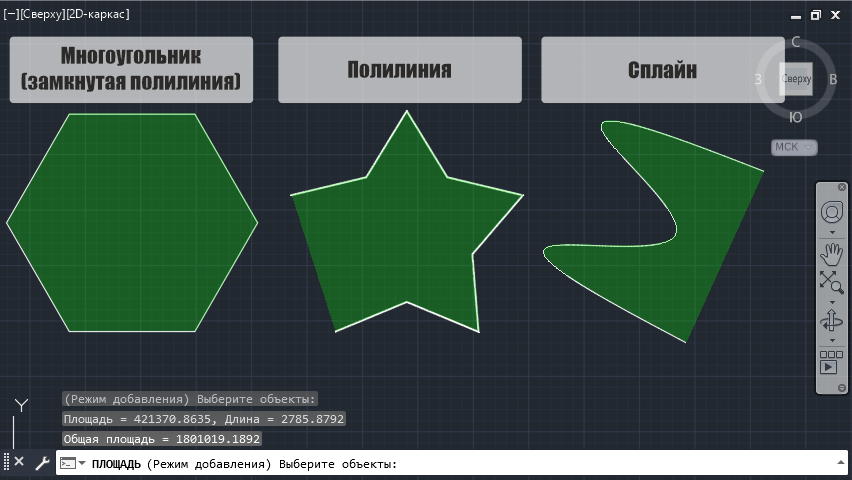
Пример измерения площадей объектов МНОГОУГОЛЬНИК, ПОЛИЛИНИЯ и СПЛАЙН
Такие объекты, как ОТРЕЗОК или ДУГА не обладают свойством площадь, поэтому применение команды ПЛОЩАДЬ для данных объектов не даст результата.
Опция Добавить площадь
Включает режим измерения площадей и периметров с возможностью последовательного добавления нескольких областей на чертеже. Таким образом, результат измерений будет представлять собой сумму значений площадей указанных областей. В данном режиме также осуществляется возможность определения площадей как в виде объектов, так и в виде последовательности точек (многоугольников).
Пример нахождения суммарного значения площади нескольких областей.
Опция Вычесть площадь
Опция Вычесть площадь активирует дополнительный режим, который может быть использован совместно с режимом добавления площади. При этом режиме осуществляется вычитание указанной площади из суммы ранее добавленных.
Комбинацию режимов Добавить площадь и Вычесть площадь удобно использовать при вычислении площади фигуры содержащей островки. Результатом работы такой комбинации будет чистое значение площади фигуры за вычетом площади островков.
Пример формирования области командой ПЛОЩАДЬ с применением опций Добавить область и Вычесть область
О других методах измерения площадей в AutoCAD можно ознакомиться в статье Как измерить площадь в AutoCAD?.



